怎么删除右键菜单里多余的选项 Win10鼠标右键杂项如何删除
更新时间:2023-11-16 16:55:27作者:xiaoliu
怎么删除右键菜单里多余的选项,在使用Win10操作系统时,我们经常会发现鼠标右键菜单中出现了许多多余的选项,给我们的使用带来了一些困扰,如何删除这些杂项呢?在Win10系统中,我们可以通过一些简单的操作来实现这个目标。接下来我将为大家介绍一些方法,帮助大家轻松删除右键菜单中的多余选项,让我们的操作更加高效便捷。
具体方法:
1.在Windows10系统桌面,右键点击左下角的开始按钮。在弹出菜单中选择“运行”菜单项。
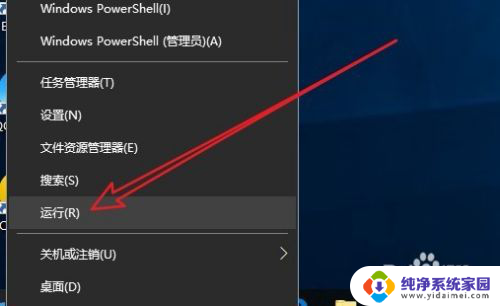
2.在打开的运行窗口中,输入命令regedit,然后点击确定按钮。
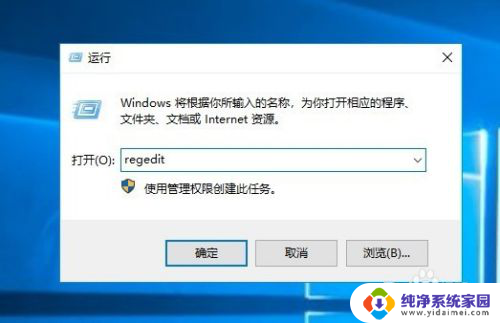
3.接下来在打开的注册表编辑器窗口中,定位到计算机\HKEY_CURRENT_USER\Software\Microsoft\Internet Explorer\MenuExt注册表项。
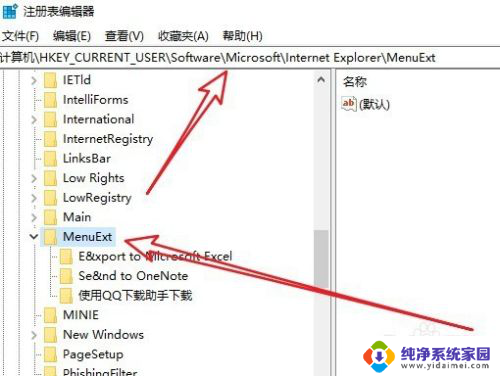
4.在展开的MenuExt注册表项后,其下的注册表项就是对应的右键菜单项。
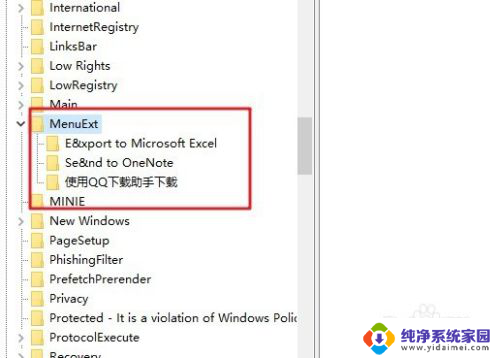
5.右键点击想要删除的菜单项,然后在弹出菜单中选择“删除”菜单项。
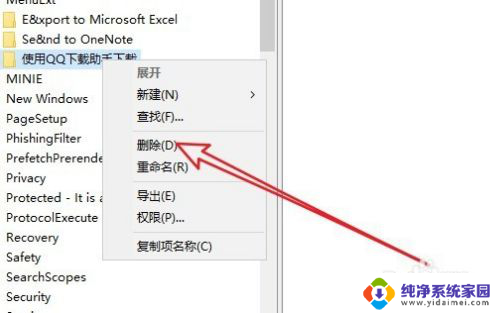
6.这时会弹出一个确认删除的提示窗口,点击“是”按钮即可。用同样的方法,逐个依次删除对应的注册表项就可以了。
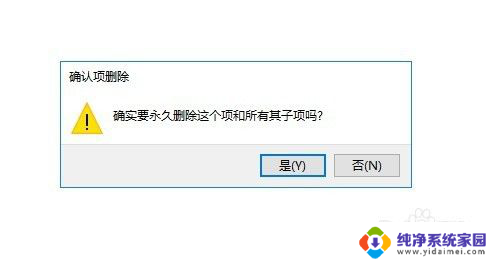
以上就是如何删除右键菜单中多余选项的全部内容,如果你遇到这种情况,可以按照这个方法来解决,希望这篇文章能够帮助到你。
怎么删除右键菜单里多余的选项 Win10鼠标右键杂项如何删除相关教程
- 怎么取消右键的快捷内容 如何删除win10右键菜单中多余选项
- win10怎么删除右键新建里的东西 Win10右键菜单删除多余选项方法
- win10右键编辑怎么去掉, Win10鼠标右键杂项删除方法
- win10右键清理 Win10鼠标右键杂项删除方法
- 笔记本电脑鼠标右键新建文档删除了怎么下载 win10右键菜单找不到新建文本文档选项怎么办
- win10右键很大 Win10如何清理鼠标右键菜单项
- win10如何增加鼠标右键菜单 win10鼠标右键菜单清理方法
- windows怎么改右键菜单 Win10右键菜单选项自定义方法
- win10怎么设置鼠标右键菜单 win10鼠标右键菜单清理方法
- windows10删除多余启动项 Windows10系统多余开机引导项删除方法
- 怎么查询电脑的dns地址 Win10如何查看本机的DNS地址
- 电脑怎么更改文件存储位置 win10默认文件存储位置如何更改
- win10恢复保留个人文件是什么文件 Win10重置此电脑会删除其他盘的数据吗
- win10怎么设置两个用户 Win10 如何添加多个本地账户
- 显示器尺寸在哪里看 win10显示器尺寸查看方法
- 打开卸载的软件 如何打开win10程序和功能窗口